解决数据验证错误
管理员可以设置数据验证规则,以确保数据符合公司准则。如果表单中的数据不符合数据验证规则中的标准,Smart View 用户可以直接在表单中修复错误。
云数据提供程序类型:Enterprise Profitability and Cost Management、Financial Consolidation and Close、自由形式、Planning、Planning 模块、Tax Reporting
内部部署数据提供程序类型:Oracle Hyperion Planning
例如,管理员可以设置:
-
数据输入标准(称为数据验证规则)
-
背景颜色,用于提醒您注意数据验证错误
-
消息,用于向您告知相关标准
业务流程或应用程序管理指南中提供了有关设置以上选项的信息。例如,对于云 EPM Planning,请参阅《管理 Planning》中的“管理数据验证”。
此外,管理员可以通过使用 Windows 注册表项设置数据验证窗格中显示的单元格数。有关详细信息,请参阅指定“数据验证”窗格中显示的最大单元格数。
数据验证窗格显示在 Smart View 面板中,其中列出包含验证错误的单元格(按验证规则分组)。
图 8-23 是包含这些元素的示例。
图 8-23 表单显示了无效的数据单元格、数据验证消息以及 Smart View 面板中的“数据验证”窗格
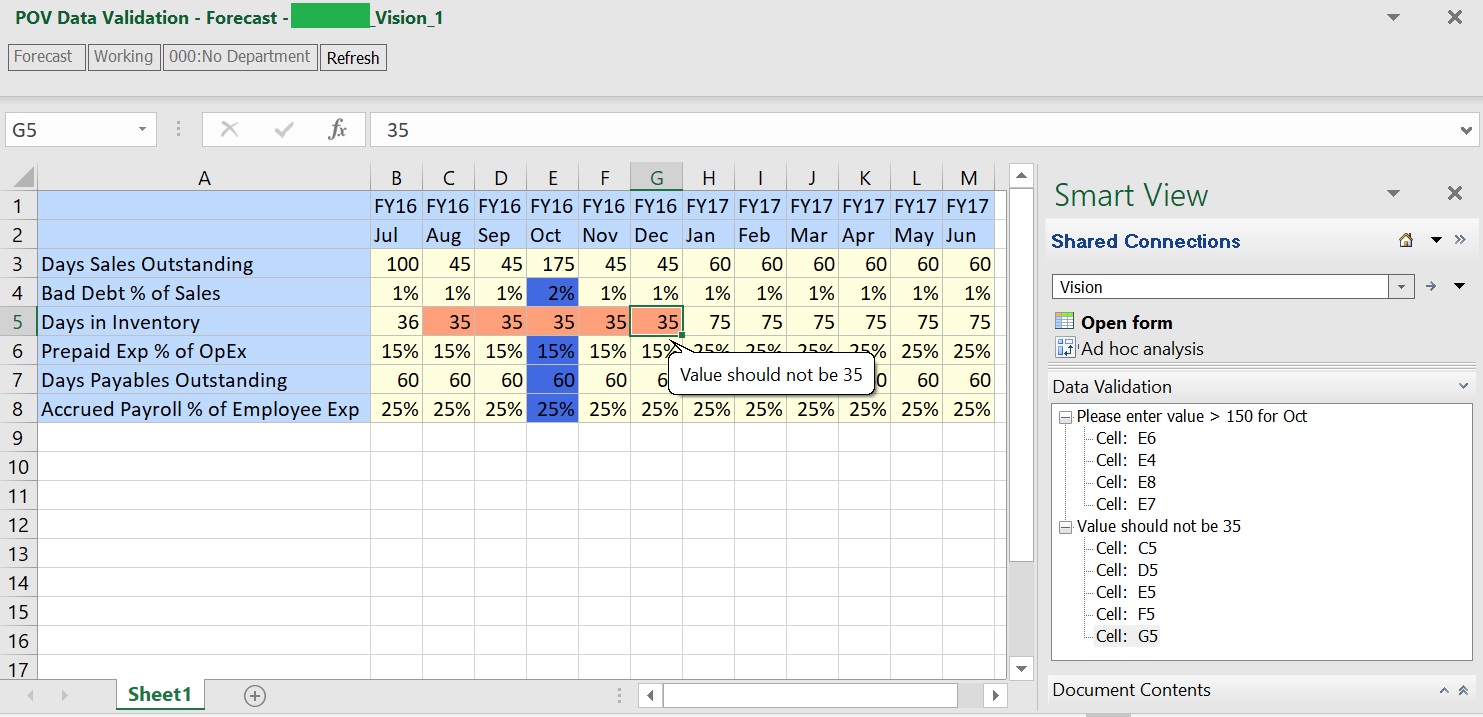
如果表单中的数据不符合数据验证规则中的标准,请按照“解决数据验证错误”中的步骤解决错误。
解决数据验证错误
要解决简单表单和复合表单中的数据验证错误:
-
在出现错误的表单中,将光标悬停在具有非默认彩色背景的单元格上,以查看验证消息。
管理员通常通过为存在数据验证规则错误的单元格加上彩色背景,提醒您注意它们。弹出文本显示验证规则。
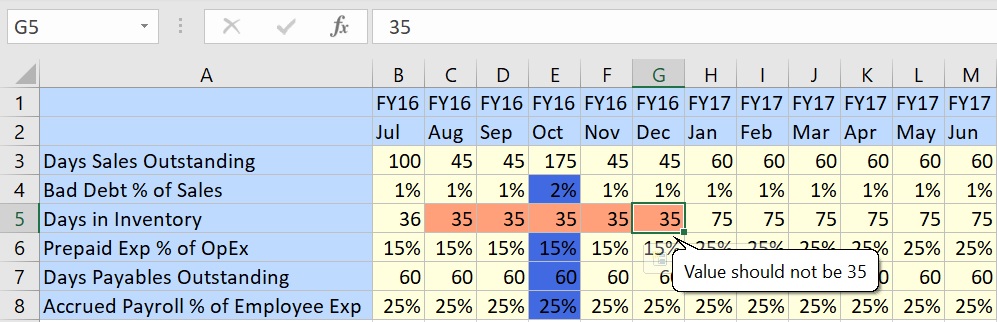
-
单击存在验证错误的每个数据单元,然后根据数据验证消息中的说明解决每个错误。
还可以通过查看 Smart View 面板的数据验证窗格中列出的单元格,查找要解决问题的单元格。
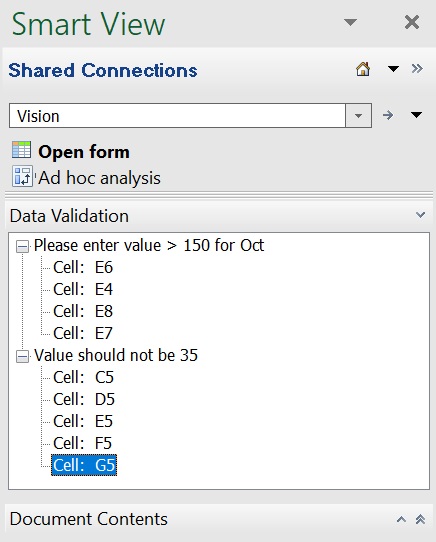
当您解决了错误时,这些单元格将从列表中删除。
-
在复合表单中,对存在数据验证错误的每个表单重复此操作。
-
如果某个单元格中有多个消息,请查看弹出消息并解决错误。
-
解决了所有错误后,提交数据。
网格中不再显示单元格的彩色背景和数据验证消息,Smart View 面板中也不再显示数据验证窗格。
提示:
如果您的 POV 不包含有效成员,可以清除当前成员,方法是单击 POV 中的可编辑维,然后选择 <清除选定项>。然后可以从有效交叉点定义中包含的维中选择成员。
指定“数据验证”窗格中显示的最大单元格数
管理员:使用注册表项 NumberofValidations 指定数据验证窗格中显示的最大单元格数。
注:
显示的最大单元格数默认为 200。请注意,将该注册表项设置为高于 200 可能会影响性能。
向 HKCU\Software\Hyperion Solutions\HyperionSmartView\Options 添加该注册表项。
并使用以下值:
名称:NumberofValidations
值:200。这是数据验证窗格中默认返回的最大单元格数。您可以根据需要设置高于或低于此值的数,但请注意,高于此值可能会影响性能。
类型:REG_DWORD